Hoje em dia, com tudo sendo feito online, incluindo sessões escolares, geralmente é exercida a utilização de ferramentas como o Lockdown Browser (como o Respondus). Se você é estudante, certamente já ouviu falar dele. É uma configuração projetada para evitar práticas ilícitas em exames digitais ou na tela ao fazer testes on-line. Uma vez executado, ele impedirá que o usuário acesse quaisquer outros aplicativos que não sejam necessários enquanto um exame online estiver em andamento.
O Respondus Lockdown Browser grava você? Embora seja considerado um bom método de monitorar os alunos durante os exames on-line, alguns ainda estão preocupados com sua privacidade. Portanto, discutiremos mais sobre isso neste post para sua informação e referência.
Conteúdo: Parte 1. O navegador LockDown realmente grava você?Parte 2. Como saber se o navegador Lockdown está gravando você?Dica bônus: grave tela sem permissãoPerguntas frequentes
Parte 1. O navegador LockDown realmente grava você?
A resposta curta à pergunta “O Respondus Lockdown Browser grava você?” é sim". A ferramenta mencionada acima realmente grava sua tela, mas não começará a gravar em tela inteira até que seu instrutor mencione o software específico. Essa ferramenta permite que o instrutor configure a plataforma onde deseja que o exame online seja realizado. Se você também está se perguntando se o seu áudio será gravado, saiba que isso acontecerá assim que o instrutor confirmar.
O bom é que uma notificação será enviada para você antes do início da gravação. Um símbolo de gravação também será exibido na tela. Também vale a pena saber que esta ferramenta coleta dados sobre o sistema operacional e as especificações de hardware do seu PC, pois eles serão usados para verificar o seu compatibilidade do sistema com o programa para garantir que nenhuma preocupação será encontrada enquanto o teste estiver sendo realizado.
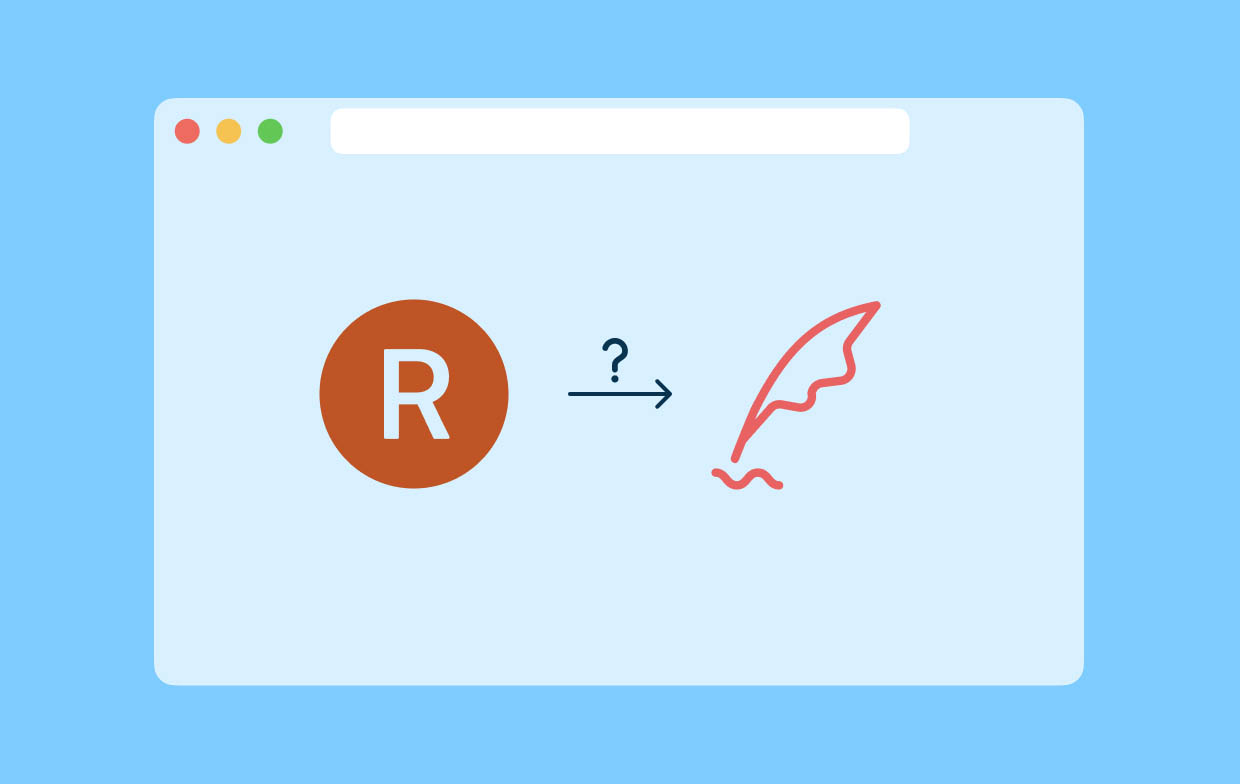
Parte 2. Como saber se o navegador Lockdown está gravando você?
Claro, responder à pergunta “O Respondus Lockdown Browser grava você?” pergunta não será suficiente. Você provavelmente quer saber como identificar se o Lockdown Browser está gravando você. Existem métodos que você pode usar. Eles serão compartilhados aqui.
#1. A pré-verificação da webcam
A exigência de fazer uma pré-verificação da webcam é um dos melhores métodos para saber se o Lockdown Browser irá gravá-lo. Antes do início do exame, se houver etapas de verificação, como verificar a qualidade e as configurações da câmera, já são indícios de que será feita uma gravação durante o período do exame. Se essas etapas não aparecerem antes de você ser direcionado corretamente para a página inicial do exame, nenhuma gravação será feita.
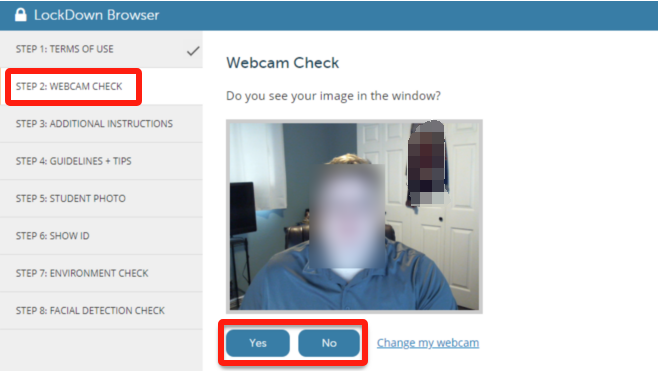
#2. Verifique se há um ícone de gravação
Outro método para saber a resposta à pergunta “O Respondus Lockdown Browser grava você?” A consulta é verificando se há um ícone de gravação na tela quando o exame é iniciado. Além das etapas de verificação durante a pré-verificação da webcam, observe se o ícone de gravação aparece na tela, pois isso também é uma indicação de que sua tela será gravada. Assim que seu instrutor enviar o link para o exame, o processo de gravação começará imediatamente. O exame começará então no Lockdown Browser.
#3. Verifique com seu instrutor
Bem, a maneira mais direta de descobrir a resposta para a pergunta “O Respondus Lockdown Browser grava você?” A consulta é apenas perguntar ao próprio instrutor. Isso permitirá que você prepare sua mente sabendo que sua tela certamente será gravada durante o exame online. Normalmente, o instrutor menciona que a gravação acontecerá antes de enviar o link para download do teste. Se ele não fizer isso, você sempre pode perguntar para descobrir.
Agora que já conhecemos as maneiras de verificar se o Lockdown Browser irá gravá-lo, seria bom praticar evitando coisas que poderiam distraí-lo durante o exame online.
- Certifique-se de estar em um ambiente ou local bem iluminado e livre de distrações para que sua webcam possa capturá-lo bem.
- Certifique-se de ter configurado sua webcam corretamente.
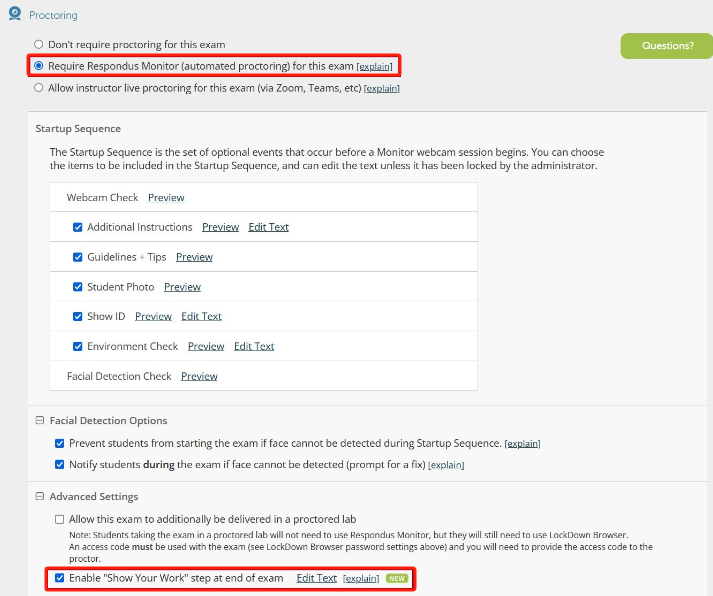
Dica bônus: grave tela sem permissão
Ao abordar a questão “O Respondus Lockdown Browser grava você?” consulta, também preparamos esta seção do artigo para compartilhar com você uma dica na hora de gravar sua tela sem pedir permissão de ninguém, talvez durante reuniões, conferências ou ligações, principalmente se você pretende manter cópias da gravação para sua referência.
Um ótimo programa de software profissional a ser considerado ao discutir a gravação de tela é Gravador de tela iMyMac. Ele foi projetado para ter uma interface fácil, permitindo que os novatos se sintam enquanto está sendo utilizado ao capturar suas atividades na tela. Os usuários têm a flexibilidade de configurar o tipo de áudio a ser capturado, a área de gravação e até mesmo decidir se desejam gravar suas webcams. Além desta função principal, ele também possui outros recursos adicionais que qualquer pessoa pode desfrutar. Também é possível fazer capturas de tela. Menu de edição, ferramentas de anotação em tempo real e muito mais também estão disponíveis!

Instalar o gravador de tela iMyMac no PC não deve ser um problema, pois é compatível com sistemas operacionais Mac e Windows. Pode-se ter certeza de que os arquivos de saída resultantes serão da mais alta qualidade enquanto este aplicativo estiver em uso!
Obtenha uma avaliação gratuita agora! Mac normal Mac da série M Obtenha uma avaliação gratuita agora!
Perguntas frequentes
- O LockDown Browser realmente detecta trapaças?
Pode-se dizer que o navegador LockDown pode realmente detectar trapaças, pois pode identificar movimentos suspeitos de mãos, cabeça ou corpo. Durante o uso, as atividades de tela que não sejam as teclas necessárias durante o exame são restritas.
- O que os professores podem ver no Respondus?
Os instrutores podem fazer supervisão ao vivo ou assista ao vídeo gravado depois.
- Como o LockDown Browser detecta movimentos oculares fraudulentos?
O Lockdown Browser utiliza a webcam do PC para detectar movimentos oculares fraudulentos.



